Popravek: Aliens Fireteam Elite se zruši ali se ne zažene v mojem računalniku
Miscellanea / / August 27, 2021
Tujci: Fireteam Elite je ena najnovejših spletnih iger za preživetje strelcev v tretji osebi za več igralcev leta 2021, ki jo je razvil Cold Iron Studio. Čeprav je naslov na Steamu prejel pozitiven odziv, ima več težav ali napak. Prihaja več poročil, da se igralci srečujejo s težavo Aliens Fireteam Elite Crashing or Not lansiranje v računalniku.
Če se tudi vi soočate z isto težavo, upoštevajte ta priročnik za odpravljanje težav. Tako kot vsaka druga igra za računalnik ima tudi Aliens Fireteam Elite težavo z zagonom ob zagonu, ne z zagonom, s črnim zaslonom, zamude, jecljanja in nekatera druga vprašanja, ki igralcem v bistvu preprečujejo zagon ali igranje igre v sistemu Windows računalnik.
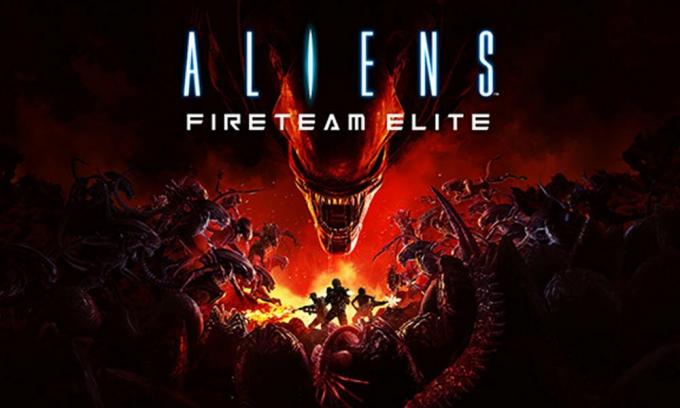
Vsebina strani
- Zakaj se Aliens Fireteam Elite zruši?
-
Popravek: Aliens Fireteam Elite se zruši ali se ne zažene v mojem računalniku
- 1. Preverite sistemske zahteve
- 2. Zaženite igro kot skrbnik
- 3. Posodobite grafične gonilnike
- 4. Preverite integriteto datotek iger
- 5. Izklopite Windows Defender in požarni zid
- 6. Preklopite v način prikaza z oknom
- 7. Onemogoči V-Sync (navpična sinhronizacija)
- 8. V Upravitelju opravil nastavite višjo prednost
- 9. Znova namestite Aliens Fireteam Elite
Zakaj se Aliens Fireteam Elite zruši?
Če uporabljate zmogljivo igralno opremo ali prenosni računalnik, bi morali vedeti, ali izpolnjujete sistemske zahteve te igre ali ne. Če pa uporabljate starejši računalnik ali prenosni računalnik ali sploh ne veste, ali je računalnik združljiv s sistemskimi zahtevami, preverite spodnje zahteve.
Poleg tega je zastarel grafični gonilnik, poškodovane ali manjkajoče datoteke iger, težava z blokiranjem varnostne programske opreme, izvajanje igre celozaslonski način, uporaba V-Sync itd. lahko povzroči tudi več težav z zrušitvijo igre ob zagonu ali celo igra se ne zažene nasploh.
Popravek: Aliens Fireteam Elite se zruši ali se ne zažene v mojem računalniku
Tu smo omenili vse možne rešitve, ki bi vam morale uspeti. Torej, brez odlašanja, pojdimo v spodnji vodnik.
1. Preverite sistemske zahteve
Upoštevajte spodnje sistemske zahteve, da preverite, ali je vaš računalnik združljiv ali ne.
Minimalne zahteve:
- OS: Windows 10
- Procesor: AMD Athlon X4 950 / Intel i5-2500K
- Spomin: 8 GB RAM -a
- Grafika: AMD R9 285 4 GB / Nvidia GTX 760 4 GB
- DirectX: Različica 11
- Omrežje: Širokopasovna internetna povezava
- Shranjevanje: 30 GB razpoložljivega prostora
- Zvočna kartica: Vgrajena ali namenska zvočna kartica, združljiva z Direct X 11
Priporočene zahteve:
- OS: Windows 10
- Procesor: AMD Ryzen 5 1600AF / Intel i5-7400
- Spomin: 16 GB RAM -a
- Grafika: AMD RX 480 8 GB / Nvidia GTX 1060 6 GB
- DirectX: Različica 11
- Omrežje: Širokopasovna internetna povezava
- Shranjevanje: 30 GB razpoložljivega prostora
- Zvočna kartica: Vgrajena ali namenska zvočna kartica, združljiva z Direct X 11
2. Zaženite igro kot skrbnik
Če slučajno izvajate igro v računalniku z operacijskim sistemom Windows, ne da bi imeli skrbniške pravice (UAC), igro zaženite kot skrbniški dostop. Narediti tako:
- V računalniku poiščite nameščeno datoteko Aliens Fireteam Elite exe.
- Desni klik na Aliens Fireteam Elite exe bližnjico v računalniku.
- Zdaj izberite Lastnosti > Kliknite na Kompatibilnost zavihek.
- Kliknite na Zaženite ta program kot skrbnik potrditveno polje, da ga omogočite.
- Kliknite na Uporabi in izberite v redu shranite spremembe.
- Končno lahko poskusite znova zagnati igro.
3. Posodobite grafične gonilnike
Poskusite posodobiti grafični gonilnik v računalniku, da bo v najnovejši različici popravka, če ga nekaj časa niste posodobili. Zastarel grafični gonilnik lahko povzroči več težav pri delovanju sistema, programih in še več.
- Pritisnite Windows + X tipke za odpiranje Meni za hitro povezavo.
- Zdaj kliknite na Upravitelj naprav s seznama> Dvojni klik naprej Adapterji zaslona.
- Desni klik na namenski grafični kartici, ki je aktivna.

Oglasi
- Nato izberite Posodobi gonilnik > Izberite, da Samodejno poiščite gonilnike.
- Če je na voljo posodobitev, jo bo sistem samodejno prenesel in namestil.
- Ko končate, znova zaženite računalnik, da uveljavite spremembe.
4. Preverite integriteto datotek iger
No, preverjanje datotek iger v računalniku vam lahko zlahka pomaga odpraviti težavo s poškodovanimi ali manjkajočimi datotekami iger. Če tudi vi čutite isto težavo, sledite spodnjim korakom:
- Kosilo Steam > Kliknite na Knjižnica.
- Desni klik naprej Aliens Fireteam Elite s seznama nameščenih iger.
- Zdaj kliknite na Lastnosti > Pojdi na Lokalne datoteke.
- Kliknite na Preverite integriteto datotek iger.
- Počakati morate na postopek, dokler se ne dokonča.
- Ko končate, znova zaženite računalnik.
5. Izklopite Windows Defender in požarni zid
Prepričajte se, da začasno onemogočite program Windows Defender in požarni zid v računalniku s sistemom Windows, da odpravite težavo z zagonom ob zagonu ali ne. Storiti to:
- Pojdi do Nastavitve sistema Windows (Win+I) > Kliknite na Zasebnost in varnost.
- Zdaj pa pojdi na Varnost sistema Windows > Izberite, da Zaščita pred virusi in grožnjami.

Oglasi
- Kliknite na Upravljajte nastavitve > Potem ugasni the Zaščita v realnem času možnost.
- Ko končate, znova zaženite računalnik, da uveljavite spremembe.
Če pa s tem težave ne odpravite, izvedite tudi naslednje korake.
- Kliknite na Meni Start > Vnesite Nadzorna plošča in ga kliknite med rezultati iskanja.
- Zdaj vtipkajte požarni zid v iskalnem polju> kliknite na Požarni zid Windows iz rezultata iskanja.

- Kliknite na Vklopite ali izklopite požarni zid Windows.
- Izberite Izklopite požarni zid Windows za Nastavitve zasebnega, domenskega in javnega omrežja.

- Nazadnje znova zaženite računalnik, da uporabite spremembe.
6. Preklopite v način prikaza z oknom
- Odprite Steam odjemalca in pojdite na Knjižnica.
- Desni klik naprej Aliens Fireteam Elite > Izberite Lastnosti.
- V Splošno razdelku, kliknite na Nastavite možnosti zagona.
- Nato kopirajte in prilepite naslednji argument ukazne vrstice:
-okensko -nemeja
- Shranite spremembe in poskusite znova zagnati igro
7. Onemogoči V-Sync (navpična sinhronizacija)
Odprite igro Aliens Fireteam Elite v računalniku z operacijskim sistemom Windows in pojdite v meni Nastavitve v igri. Nato preprosto izklopite možnost V-Sync (Vertical Sync) v meniju Display/Graphics Settings.
Izključite tudi možnost V-Sync iz Nvidia: GeForce Experience ali programske opreme AMD neposredno za igro Aliens Fireteam Elite.
8. V Upravitelju opravil nastavite višjo prednost
Če menite, da se v vašem računalniku dobro izvajajo drugi programi in vsakič, ko poskusite zagnati igri Aliens Fireteam Elite, nato se začne pojavljati težava, nato pa sledite korakom spodaj:
- Desni klik na Meni Start > Izberite Upravitelj opravil.
- Kliknite na Procesi zavihek> Desni klik na Aliens Fireteam Elite igralna naloga.
- Izberite Nastavite prednost do Visoko.
- Ko končate, zaprite upravitelja opravil.
- Na koncu poskusite znova zagnati igro, da preverite, ali je prišlo do težave.
9. Znova namestite Aliens Fireteam Elite
Če vam nič ne uspe, poskusite odstraniti in znova namestiti igro Aliens Fireteam Elite računalnik z operacijskim sistemom Windows, da preverite, ali vam to pomaga pri odpravljanju zagona ob zagonu ali pri zagonu ali ne. Če želite to narediti:
- Kosilo Steam v računalniku> Kliknite na Knjižnica zavihek.
- Zdaj, Desni klik na Aliens Fireteam Elite igro.
- Pojdi do Upravljajte > Izberite Odstrani.
- Če ste pozvani, kliknite na Odstrani znova in sledite navodilom na zaslonu, da dokončate postopek odstranitve.
- Ko končate, znova zaženite računalnik, da spremenite učinke.
- Nazadnje zaženite odjemalca Steam in znova namestite igro Aliens Fireteam Elite. [Uporabite obstoječi račun Steam]
- Voila!
To je to, fantje. Predvidevamo, da vam je bil ta priročnik v pomoč. Za dodatna vprašanja lahko spodaj komentirate.


![Kako namestiti AOSP Android 10 za Alcatel Avalon V [GSI Treble Q]](/f/03927293fef553dd62293ccfc4a59214.jpg?width=288&height=384)
